Descargar capturas de pantalla en Steam

- 3806
- 896
- Cristian Collazo
El sitio web oficial señaló que, al tener en el recurso de su material de contenido en forma de capturas de pantalla, fotos, videos o imágenes, usted aporta una contribución invaluable a la ruta de vida de la comunidad Steam. Y, lo más importante, la compañía garantizará la disponibilidad del material que publicó (sus logros) para todos los clientes.

En este artículo, consideraremos en detalle cómo agregar una captura de pantalla, publicar una foto o imagen, subir un video. Después de todo, esto le dará la oportunidad de mostrar a sus amigos sus logros en el juego o cargar, por ejemplo, fotografías personales que no están relacionadas con los temas del juego.
IMPORTANTE. Si el archivo publicado está directamente relacionado con cualquiera de los juegos, entonces debe tener el derecho de usarlo confirmado en la cuenta.
Operaciones de capturas de pantalla
Antes de cargar las capturas de pantalla de los juegos, deben crearse.
De manera estándar, la captura del momento del juego ocurre de acuerdo con el botón "F12". Aunque esto no es un dogma, la configuración proporciona la posibilidad de reasignar esta función.
Las funciones del gestor de arranque
Después de que ya haya fotografiado el momento del juego correcto, debe ir al cliente de Steam para "ver". Puedes encontrar capturas de pantalla en Steam usando la imagen.
Abrirá un diálogo de gestor de botas de captura de pantalla (descargador de captura de pantalla, inglés.), en el que se recopilan todas sus imágenes, compiladas en secciones correspondientes a juegos individuales. Esto está diseñado en forma de una lista de caída:
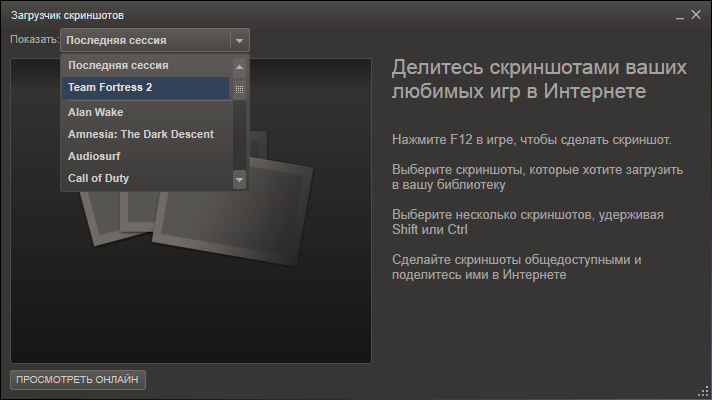
Descargador de captura de pantalla en Steam
Si desea compartir alguno de ellos, primero el cursor está instalado en él y a la derecha: a continuación debe confirmar su deseo presionando el botón "Descargar":
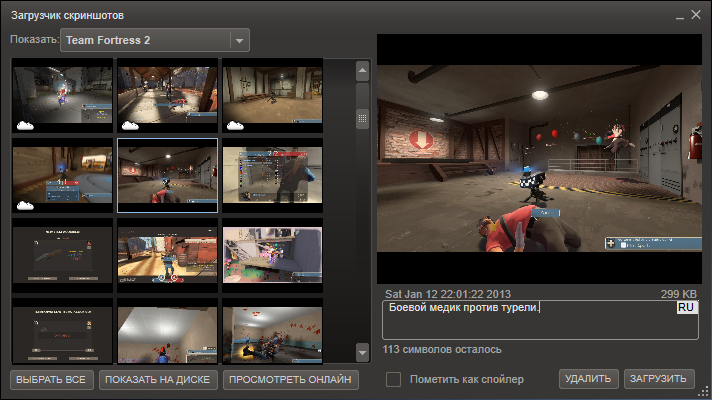
Cargando una captura de pantalla en Steam
Esto causará la apariencia del siguiente cuadro de diálogo en el que se presentará información sobre el equilibrio del lugar para usted en la nube de Steam, aproximadamente el tamaño del archivo cargado.
Además, tendrá una oportunidad adicional para establecer para él la naturaleza de la privacidad y la colocación en Facebook.
Y después de instalar parámetros de carga adicionales, será necesario volver a hacer clic en el comando para "descargar":
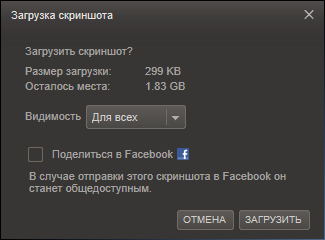
Cargando una captura de pantalla en Steam para Facebook
Al final de la operación, su producción de captura de pantalla será accesible para toda la comunidad de Steam:
Publicación de fotos
Si queremos compartir nuestras fotos o fotos con la Sociedad de Vapor, entonces puede hacerlo a través de su perfil en "Ilustraciones". Agrégalos de esta manera:
- En primer lugar, puede descargar el archivo si se guarda en formato PNG, JPG o GIF;
- En segundo lugar, la página del diálogo para la carga requerirá que ingrese su nombre y descripción (descripciones);
- Bueno, en tercer lugar, instrucciones para descargar
En la parte inferior de la ventana hay parámetros de la apertura del material agregado y la confirmación de la legalidad de sus derechos sobre ella:
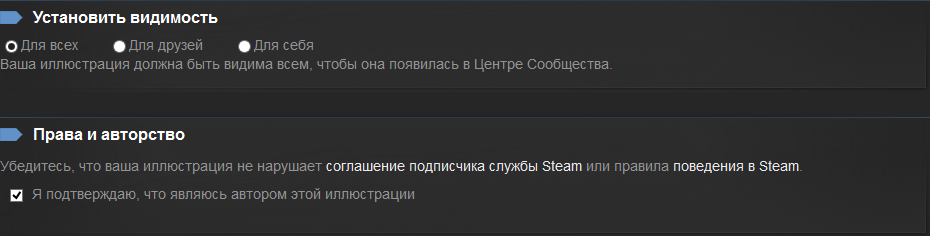
Parámetros de apertura del material agregado en vapor
Después de la entrada de los datos requeridos y la instalación de los parámetros necesarios, se selecciona el comando:
Edición de contenido colocado
Todo el material ubicado por usted y ubicado en vapor siempre está disponible para su control. Puedes verlo en el lado derecho de tu propia página.
La edición y la gestión de cualquiera de los materiales que publicó está disponible después de instalar el cursor en él y activar el comando "Gestión", que es de un poco a la derecha:
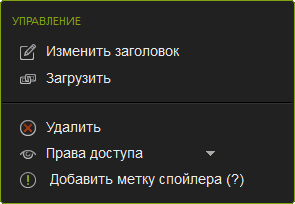
Gestión de su contenido en Steam
El tipo de material seleccionado modifica ligeramente un conjunto de funciones en la lista.
Ahora no solo sabe cómo descargar una captura de pantalla en Steam desde una computadora, sino también cómo colocar otros materiales y cómo editarlos.
Lea nuestros nuevos artículos, haga nuevas preguntas, comparta su experiencia en los comentarios.

